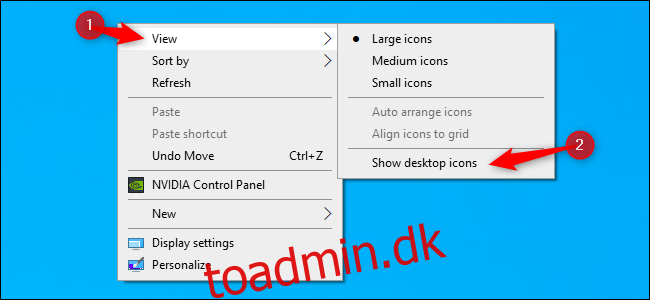Windows 10-skrivebordet er mere end blot en glorificeret mappe – det er en afspejling af din personlighed. Du kan dekorere det med tapet, dække det med dine yndlingsgenveje eller endda spille spil på det. Her er 10 tips og tricks, der vil gøre din desktop-oplevelse mere nyttig og sjovere.
Indholdsfortegnelse
Gør dit skrivebord til en eng
Hvis du gerne vil have en sjov desktop-app til at bringe et stykke ro til din Windows 10-oplevelse, så prøv Desktop Eng af Sam Chiet. Det får blomster til at vokse på dine appvinduer og proceslinjen, mens venlige fugle flagrer rundt. Du vil endda modtage breve i en lille skrivebordspostkasse. Det er dit at download gratis på itch.io, eller du kan angive din egen pris som en donation til udvikleren.
Skjul eller vis alle skrivebordsikoner midlertidigt
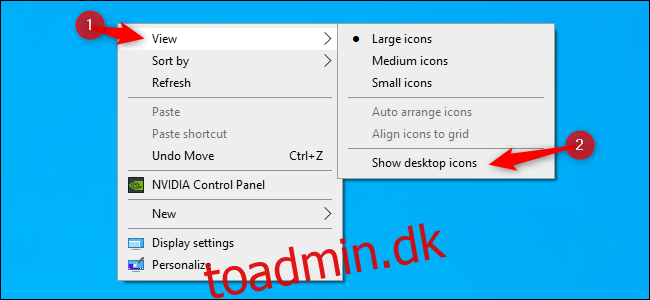
Hvis du kan lide et rent skrivebord med ikoner, er det nemt midlertidigt at skjule dem alle uden egentlig at fjerne dem. Du skal blot højreklikke hvor som helst på dit skrivebord, og i pop op-menuen navigerer du til Vis > Vis skrivebordsikoner. Når de er slået fra, vil dine ikoner blive skjult, men du kan lige så nemt bringe dem tilbage ved at slå dette til igen i højrekliksmenuen.
Opret en usynlig mappe på dit skrivebord

Det er et fjollet trick, men du kan oprette en usynlig mappe på dit skrivebord, der gemmer sig i almindeligt syn. Det involverer at ændre ikonet for en mappe til et “tomt” (helt gennemsigtigt) ikon og omdøbe det til et mellemrumstegn, der ikke vises. Det er ikke teknisk privat eller sikkert, men det er sjovt.
Skift hurtigt størrelsen på dine skrivebordsikoner

Hvis du hurtigt vil justere størrelsen på dine skrivebordsikoner, skal du trykke på Ctrl, mens du ruller med musehjulet. Hvis du scroller i den ene retning, vokser ikonerne sig større (sandsynligvis større end du ville forvente!), men scroller i den anden, og de bliver bittesmå. Når du har fundet den ønskede størrelse, skal du slippe Ctrl, og ikonerne forbliver i den størrelse.
Organiser dit skrivebord med Stardock Fences

Hvis du kan lide at organisere filer, mapper og genveje på dit skrivebord, så prøv Stardock hegn. Dette værktøj giver dig mulighed for at arrangere ikoner i grupper, som du definerer. Du kan endda lade Fences automatisk sortere dine skrivebordsfiler i stakke, hvis du foretrækker det.
Brug Bings daglige billeder som dit skrivebordsbaggrund
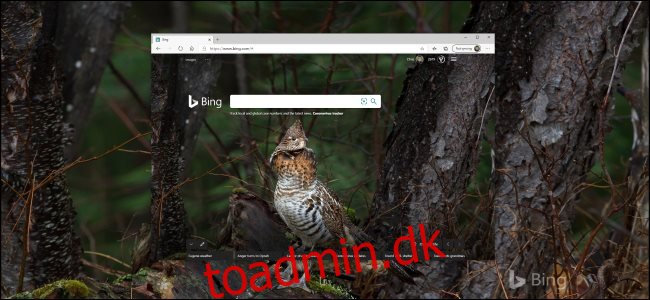
Bing byder på smukke billeder hver dag, og Microsoft gør det nemt automatisk at bruge dem som dit skrivebordsbaggrund. Du skal blot downloade og installere den officielle Bing Wallpaper app, og du er klar! Du får frisk tapet af professionel kvalitet hver dag i ugen.
Brug virtuelle skriveborde
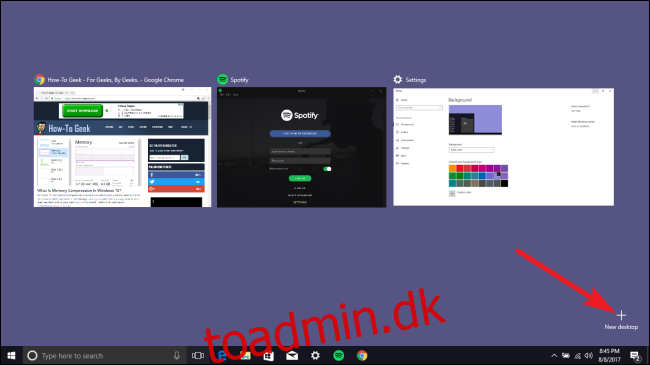
Dette vedrører strengt taget ikke skrivebordets filplads, men du kan også bruge virtuelle skriveborde på Windows 10. Disse er alternative arbejdsområder til dine appvinduer, som du hurtigt kan skifte mellem.
For eksempel kan du have et virtuelt skrivebord fyldt med appvinduer arrangeret til en bestemt opgave og derefter skifte til et helt rent uden at miste dit originale vindueslayout.
Desværre kan du ikke konfigurere flere sider med skrivebordsikoner.
Bekæmp en skrivebordsgås
Sam Chiet, skaberen af Desktop Eng (se ovenfor), skabte også en uofficiel hyldest til 2019’s hit, Gåsespil uden titel, i form af en lille app kaldet Desktop Goose. Det sætter en lille, vred gås på dit skrivebord som vil jagte din markør og prøve at trække den. Det omarrangerer også dine vinduer og skriver endda noter til dig.
Du kan download det gratis eller send et tip til udvikleren.
Brug standardbaggrundene til Windows 10

Hvis du foretrækker Windows 10’s ældre, mørkere standard skrivebordsbaggrund, kan du enten kopiere det fra en ældre pc eller download det fra Imgur.
Du kan finde Windows-standardbaggrundene i mappen C:WindowsWeb.
Synkroniser et Windows- og Mac-skrivebord
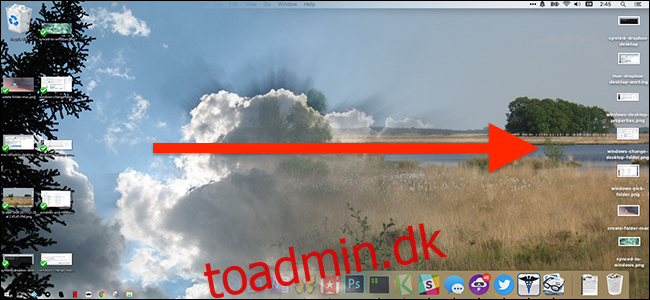
Ved hjælp af symbolske links og et lokalnetværk kan du synkronisere filerne på din Mac- og Windows-desktop. Når du først har konfigureret det, hvis du placerer en fil på et af skrivebordet, vises den automatisk på den anden.
Det kræver lidt arbejde at få det konfigureret, men når du først gør det, virker det som magi!
Opret et Vis skrivebordsikon på Quick Launch Bar
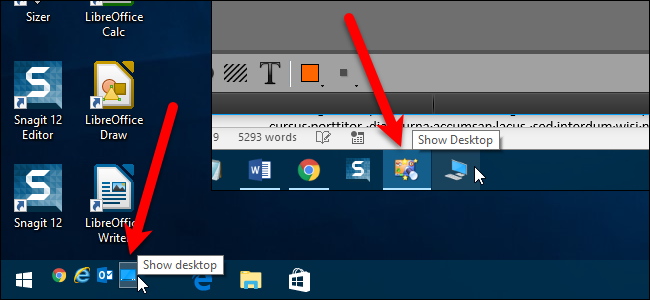
I Windows 10 kan du hurtigt se dit skrivebord til enhver tid, hvis du klikker på den lille linje yderst til højre på proceslinjen. Hvis du er en gammeldags Windows-fan, kan du i stedet oprette og trække et Vis skrivebord-ikon til området Hurtig start.
Så, næste gang du vil se dit skrivebord, skal du bare klikke på genvejen og voilà!
Desktop Adventure fortsætter
I Windows 8-æraen så det ud til, at skrivebordet kunne uddø til fordel for berøringsskærmgrænseflader, som Metro. I de kommende år er det svært at sige, hvor længe desktop-som-fil-kravlegård-metaforen vil fortsætte i Windows. For nu er det dog stadig et nyttigt personligt rum, vi kan tilpasse, som vi finder passende.
Som en klog mand engang sagde, er der ikke to skriveborde, der er helt ens – og det er en god ting!